Используйте раздел Кампании в Creatio для планирования и выполнения маркетинговых кампаний. С помощью этого раздела вы сможете информировать клиентов о ваших мероприятиях и привлекать на них участников, взаимодействовать с заинтересованными контактами, направляя их к старту продажи, и взращивать потребности ваших клиентов (кампании lead nurturing) с помощью цепочек коммуникаций через email.
Общий порядок настройки кампании
Планирование и запуск автоматизированных маркетинговых кампаний в Creatio предполагает помимо добавления новой записи в раздел Кампании дополнительные действия. Для создания кампании может потребоваться добавление новых записей в другие разделы, например, новых триггерных писем в разделе Email. Общий порядок создания кампании выглядит следующим образом:
- Продумайте цель кампании, ее целевую аудиторию, цепочку коммуникаций с потенциальными или существующими клиентами.
- Создайте новую кампанию в разделе Кампании и заполните ее профиль. Постройте схему кампании с помощью элементов дизайнера кампаний.
- Создайте записи в соответствующих разделах системы, которые будут включены в кампанию: email-рассылки, мероприятия, лендинги, настройте динамические группы. Свяжите элементы на схеме кампании с созданными записями и группами.
- Запустите кампанию и отслеживайте ход ее выполнения в журнале кампаний. Creatio будет управлять движением аудитории кампании от шага к шагу, анализируя предыдущий отклик каждого из участников.
- По завершении кампании проанализируйте итоги: была ли достигнута поставленная цель.
Заполнить профиль кампании
Чтобы запустить кампанию в Creatio, необходимо добавить новую запись в раздел Кампании. Для этого:
-
Откройте раздел Кампании.
-
Нажмите Добавить кампанию. Откроется страница новой кампании:
-
На открывшейся странице кампании заполните поля:
Название
Заголовок кампании. Только указав название кампании, вы сможете перейти в дизайнер кампаний для формирования схемы.
Режим запуска
Условия запуска/остановки кампании. Например, можно настроить, чтобы кампания запускалась и останавливалась автоматически в указанное время.
-
“вручную“— кампания будет запущена/остановлена вручную по кнопке Запустить кампанию/Остановить кампанию.
-
“в указанное время“— кампания будет запущена/остановлена автоматически в указанные дату и время.
После установки даты и времени нажмите кнопку Запланировать кампанию. При наступлении указанного времени система запустит кампанию, а поле Режим запуска станет недоступным для редактирования (Рис. 1).
Режим остановки
Ответственный
Менеджер, ответственный за ход выполнения кампании.
utm_campaign
UTM-метка, в которой значится название кампании. Используется для отслеживания источников лидов, полученных в результате кампании.
Рис. 1— Пример настройки автоматического запуска и остановки кампании в указанное время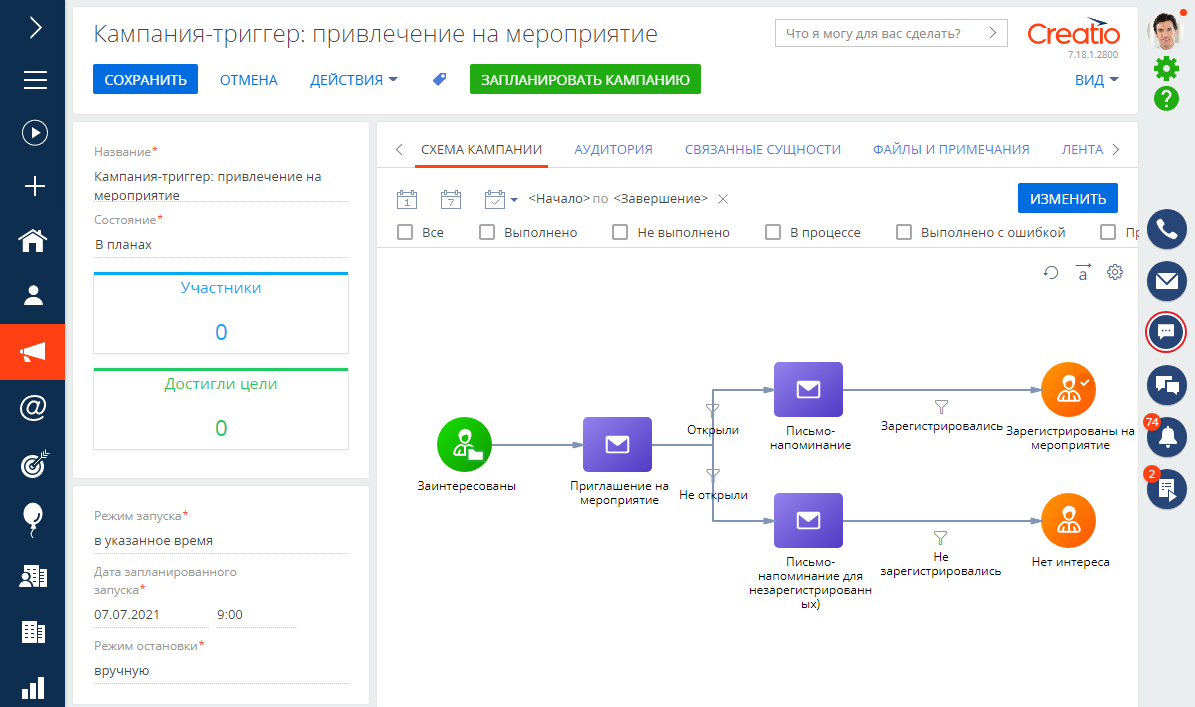
-
-
Нажмите Сохранить.
В результате новая запись кампании будет добавлена в раздел Кампании. Вы можете перейти к созданию схемы кампании в дизайнере кампаний.